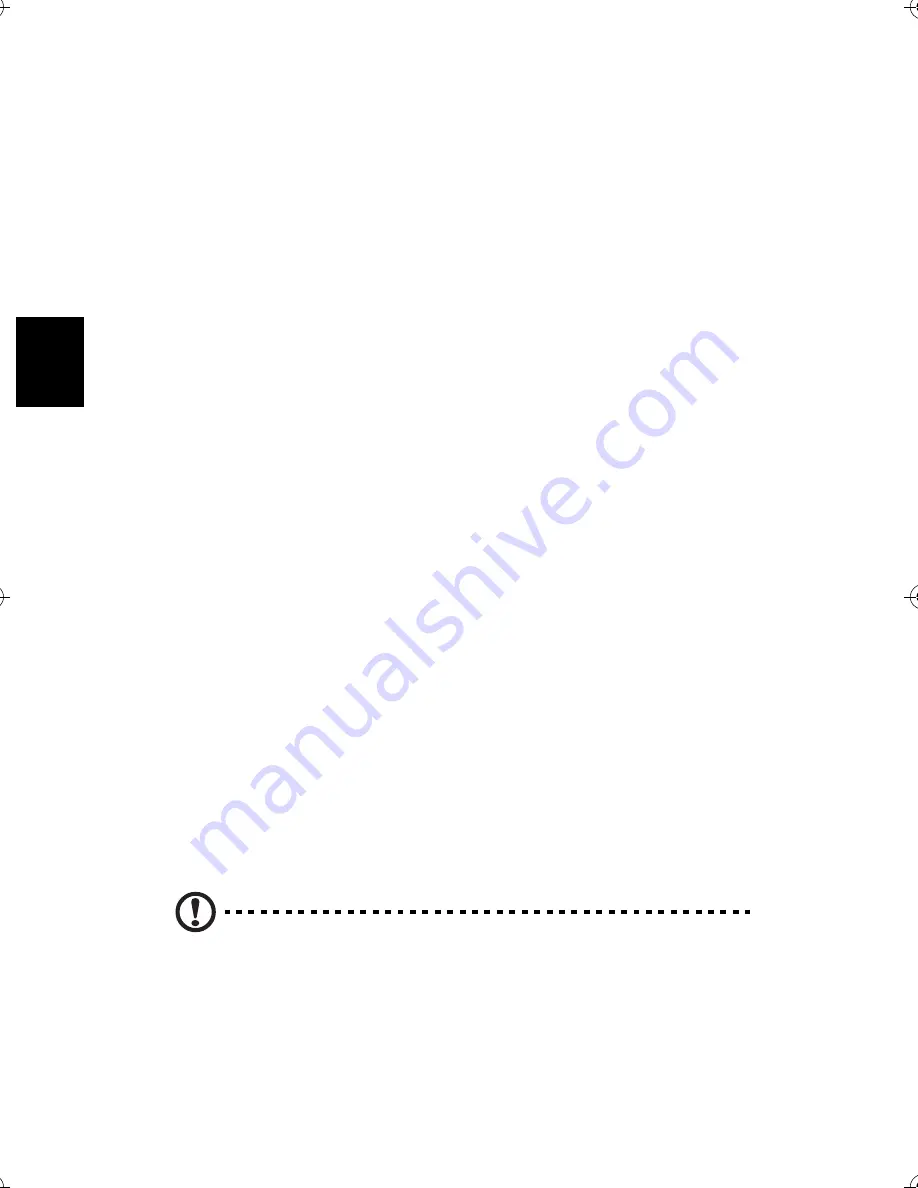
Dépannage
20
Fr
an
ça
is
Si l’appui sur une touche ne rallume pas l’écran, redémarrez votre
ordinateur. Si le redémarrage ne fonctionne pas, contactez votre
revendeur ou le centre de support technique pour de l’aide.
Q : L’imprimante ne fonctionne pas.
Q : L’imprimante ne fonctionne pas.
Q : L’imprimante ne fonctionne pas.
Q : L’imprimante ne fonctionne pas.
R : Vérifiez ce qui suit :
•
Assurez-vous que l’imprimante est branchée à une prise secteur et
est sous tension.
•
Assurez-vous que le câble de l’imprimante est bien branché dans le
port parallèle de l’ordinateur et dans le port correspondant de
l’imprimante.
•
Pour des informations complémentaires sur l’imprimante,
reportez-vous à sa documentation.
Q : Aucun son ne sort des haut-parleurs.
Q : Aucun son ne sort des haut-parleurs.
Q : Aucun son ne sort des haut-parleurs.
Q : Aucun son ne sort des haut-parleurs.
R : Vérifiez ce qui suit :
•
Le son est peut-être désactivé. Vérifiez l’icône du volume sur la
barre des tâches. Si elle est barrée, cliquez sur l’icône et
désélectionnez l’option Muet. Vous pouvez également appuyer sur
le bouton de contrôle du volume / muet sur votre clavier USB pour
activer le son.
•
Si un casque stéréo, des écouteurs, ou des haut-parleurs externes
sont connectés à la prise de sortie audio de votre ordinateur, les
haut-parleurs internes sont éteints automatiquement.
Q : Le système ne peut pas lire les informations d’une disquette, du
Q : Le système ne peut pas lire les informations d’une disquette, du
Q : Le système ne peut pas lire les informations d’une disquette, du
Q : Le système ne peut pas lire les informations d’une disquette, du
disque dur, du CD ou du DVD.
disque dur, du CD ou du DVD.
disque dur, du CD ou du DVD.
disque dur, du CD ou du DVD.
R : Vérifiez ce qui suit :
•
Assurez-vous que vous utilisez le type approprié de média.
•
Vérifiez que la disquette est bien formatée. Si ce n’est pas le cas,
formatez-la de nouveau.
Attention :
Attention :
Attention :
Attention : Vous perdrez toutes les données déjà enregistrées sur
la disquette si vous la reformatez.
Assurez-vous que la disquette, le CD ou le DVD est inséré correctement
dans le lecteur.
•
Vérifiez que le CD ou le DVD est propre et n’est pas rayé.
Aspire_T100_Fre.book Page 20 Friday, June 20, 2003 10:35 AM
Содержание Power SV
Страница 1: ...Aspire T100 Manuel d utilisation...
Страница 14: ...Visite guid e du syst me 8 Fran ais...
Страница 18: ...Installation de votre ordinateur 12 Fran ais...
Страница 28: ...D pannage 22 Fran ais...



















